Jak naprawić zablokowany Apple ID na iPhonie 13
Jednym z powodów, dla których posiadasz i używasz urządzeń Apple, jest ich niezawodność i łatwość ich używania. Zaczyna się od jakości sprzętu i synergii z oprogramowaniem, które obsługuje sprzęt, a także od doświadczenia użytkownika. Apple kładzie na to duży nacisk i słusznie, ponieważ jest to jeden z kluczowych czynników definiujących i różnicujących, dla których ludzie wybierają iOS firmy Apple zamiast Androida Google. Jak ze wszystkimi dobrymi rzeczami w życiu, czasami klucz jest wkładany w prace, które powodują nagłe zatrzymanie płynnego żeglowania. Ponieważ smartfony odgrywają dziś kluczową rolę w naszym życiu, od płatności po korzystanie z Internetu, wykonywanie pracy, aby pozostać w kontakcie z ludźmi, wszystko, co powstrzymuje nas przed korzystaniem ze smartfona lub zagraża temu doświadczeniu, jest powodem do zmartwień. Zablokowany Apple ID to jedna z takich rzeczy. Nie zdarza się to często, w rzeczywistości większość użytkowników nigdy nie doświadczy zablokowanego Apple ID, ale dla tych, którzy mają szczęście mieć tak rzadkie doświadczenie w życiu, pomoc jest pod ręką. Wszystko, co musisz zrobić, to odpocząć i czytać dalej. Pod koniec będziesz mieć odblokowany identyfikator Apple ID i możesz wrócić do rejsu.
Część I: Różnica między blokadą aktywacji a zablokowanym Apple ID
Apple będąc Apple, robi wiele, aby zapewnić użytkownikom jak najpłynniejsze wrażenia podczas interakcji z produktami Apple, zarówno sprzętem, jak i oprogramowaniem. Jednak czasami komunikaty stają się mylące, a ludzie nie są pewni, co jest czym. Jedną z takich rzeczy jest różnica między blokadą aktywacji iCloud a blokadą Apple ID. Chociaż ludzie częściej spotykają się z blokadą aktywacji, a rzadziej z blokadą Apple ID, często są zdezorientowani, gdy napotykają blokadę Apple ID i mają trudności z ustaleniem, co to oznacza i jak rozwiązać problem.
Blokada aktywacji występuje, gdy obsługiwane urządzenie Apple jest zablokowane z wielu powodów. Najczęstszym powodem jest skradzione urządzenie, które zostało zablokowane przez właściciela, jednak istnieją inne całkowicie uzasadnione powody, takie jak odchodzący pracownik, który zapomina się wylogować i wymazać swoje urządzenie Apple przed przesłaniem go z powrotem. Dział IT nie byłby w stanie zresetować tego urządzenia bez wyłączenia funkcji Znajdź mój telefon i blokady aktywacji na urządzeniu.
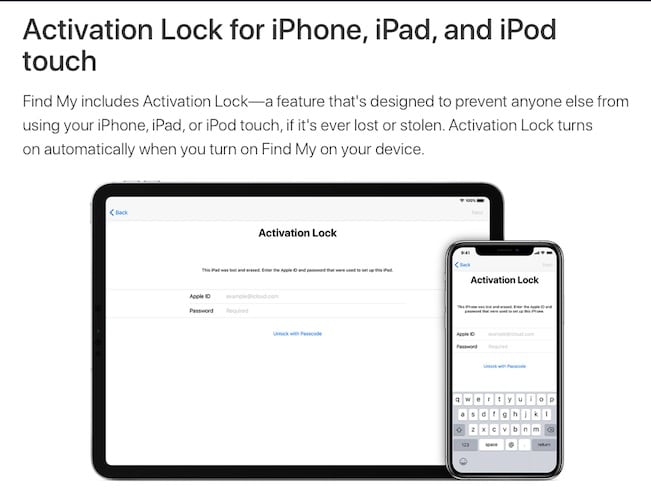
Zablokowany identyfikator Apple ID zwykle ma miejsce, gdy użytkownik zapomniał hasła do swojego konta Apple ID, a próby ustalenia hasła nie powiodły się. Czasami Apple ID jest blokowany automatycznie w pewnych warunkach, co wymaga od użytkowników zresetowania hasła w celu uzyskania dostępu. Zablokowany identyfikator Apple ID nie oznacza, że Twoje urządzenie jest zablokowane do użytku. Możesz go używać, o ile nie spróbujesz użyć innego identyfikatora Apple ID, ponieważ w tym celu musisz wylogować się z bieżącego identyfikatora Apple ID (który jest zablokowany) i nie będziesz w stanie tego zrobić. Z drugiej strony blokada aktywacji sprawia, że całe urządzenie nie nadaje się do użytku, dopóki blokada nie zostanie wyczyszczona.
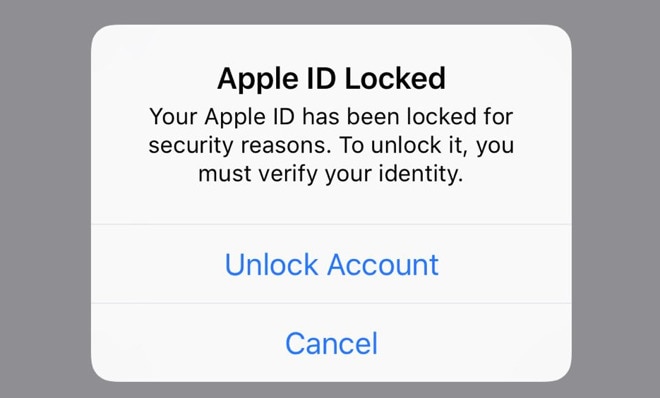
Krótko mówiąc, Apple ID Lock dotyczy konta użytkownika w Apple, podobnie jak konto Google działa na urządzeniach z Androidem. Apple ID Lock blokuje konto użytkownika w Apple, zachowując pełne wykorzystanie urządzenia, podczas gdy blokada aktywacji blokuje urządzenie i uniemożliwia każdemu korzystanie z niego, dopóki nie zostaną wprowadzone prawidłowe dane uwierzytelniające. Chodzi o weryfikację własności urządzenia i działa w celu powstrzymania kradzieży urządzeń Apple.
Część II: Sprawdzanie, czy Twój Apple ID jest zablokowany
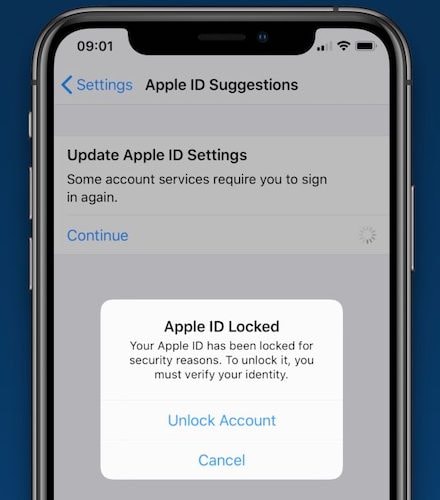
Zablokowany identyfikator Apple ID jest raczej niewątpliwy. Twoje urządzenie będzie informować Cię, że Twój Apple ID jest zablokowany ze względu na Twoje bezpieczeństwo. Twój identyfikator Apple ID może zostać całkowicie zablokowany lub wyłączony, jeśli ktoś próbował uzyskać dostęp do Twojego konta (i oczywiście nie powiodło się). Apple wyłączy dostęp do identyfikatora Apple ID, chyba że będziesz w stanie udowodnić prawowitą własność i pomyślnie zresetować hasło.
Część III: Przyczyny zablokowanego Apple ID
Może być kilka powodów, dla których Twój Apple ID jest zablokowany. Zapomniałeś hasła i teraz jest zablokowane, ponieważ zbyt wiele razy wpisałeś błędne hasło. Bardziej przerażającą perspektywą, choć prawdziwą, jest to, że jakiś złośliwy aktor próbował zalogować się na twoje konto Apple ID, ale nie powiodło się. Gdyby im się udało, otrzymałbyś wiadomość, że „Twój Apple ID jest teraz używany na innym urządzeniu”.
Apple robi wiele, aby zapewnić bezpieczeństwo Twojego Apple ID. Ufasz firmie Apple w zakresie dużej ilości swoich danych, w tym danych finansowych za pośrednictwem kart kredytowych powiązanych z Apple ID, aby dokonywać zakupów w App Store i iTunes Store. Dlatego czasami Apple zapobiega problemom, proaktywnie blokując Twój identyfikator Apple ID lub nawet go wyłączając. Nie trzeba dodawać, że czasami jest to coś tak prostego, jak błąd oprogramowania, który uważa się, że jakiś czas temu zablokował identyfikatory Apple dla wielu użytkowników na całym świecie. Całkowicie możliwe jest również, że był to jakiś złośliwy aktor sondujący serwery w poszukiwaniu kont.
Wszystko to spowoduje zablokowany identyfikator Apple ID, do którego użytkownicy będą musieli zresetować swoje hasło, aby odzyskać dostęp.
Część IV: Jak odblokować Apple ID na iPhonie 13
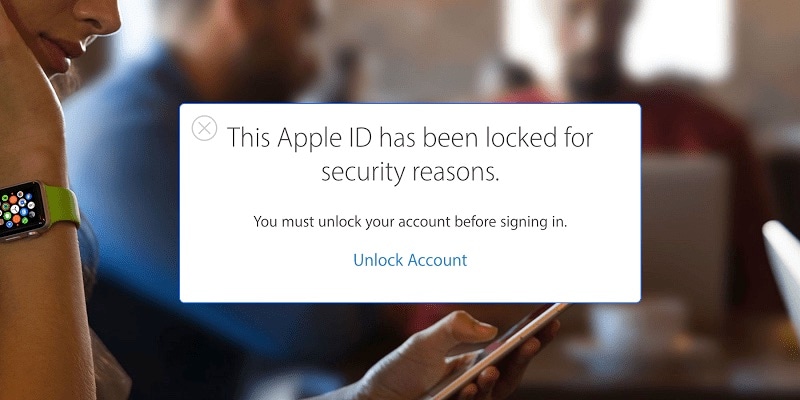
Szkoda, że masz do czynienia z zablokowanym Apple ID. Apple dokłada wszelkich starań, aby uświadomić użytkownikom protokoły bezpieczeństwa, których muszą przestrzegać, aby zminimalizować i złagodzić takie niefortunne zdarzenia, takie jak korzystanie z uwierzytelniania dwuskładnikowego, zaufanych urządzeń, zaufanych numerów telefonów, haseł, kodów dostępu itp., które służą jako środki odstraszające, aby zapobiec nieautoryzowany dostęp do urządzeń i kont. Ale kiedy dzieje się nieszczęście, co robić?
IV.I: Odblokuj Apple ID za pomocą uwierzytelniania dwuskładnikowego
Firma Apple już dawno wdrożyła uwierzytelnianie dwuskładnikowe, aby zapobiec nieautoryzowanemu dostępowi do kont Apple ID. Jeśli masz to włączone, będziesz mógł użyć uwierzytelniania dwuskładnikowego, aby ponownie odblokować swój Apple ID.
Krok 1: Idź do https://iforgot.apple.com.
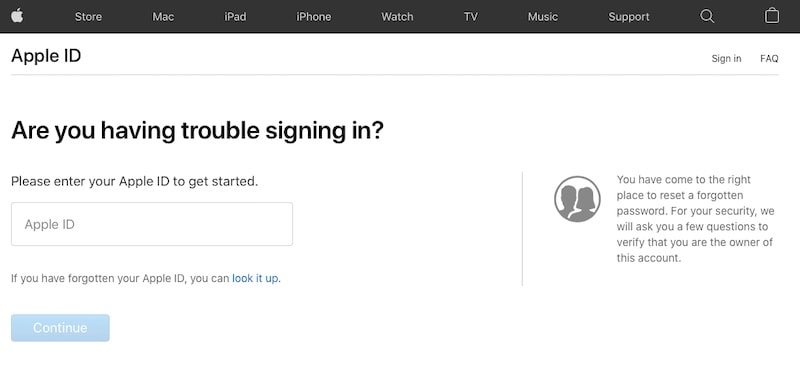
Krok 2: Wprowadź swój Apple ID i kontynuuj.
Krok 3: Potwierdź swój numer telefonu komórkowego powiązany z Apple ID.
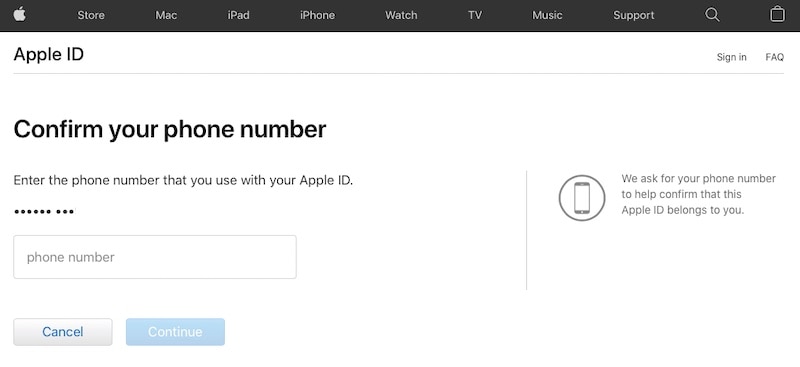
Jeśli masz inne urządzenie powiązane z identyfikatorem Apple ID i jest to urządzenie zaufane, możesz teraz otrzymać instrukcje, aby kontynuować kod dwuskładnikowy na tym urządzeniu.
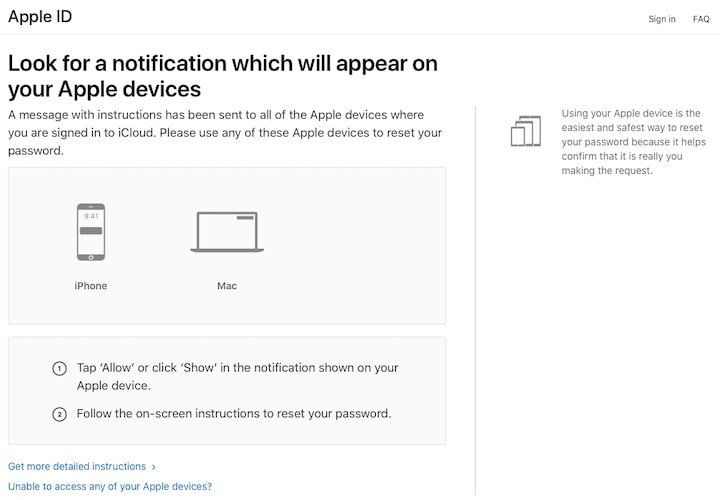
Krok 4: Użyj tego kodu, aby odblokować swój Apple ID za pomocą uwierzytelniania dwuskładnikowego.
IV.II Odblokuj Apple ID za pomocą DrFoneTool – Odblokuj ekran (iOS)
DrFoneNarzędzie to nazwa, która będzie od razu znana każdemu, kto kiedykolwiek miał problem ze swoimi urządzeniami mobilnymi i będzie w stanie ręczyć za jakość i skuteczność tego oprogramowania w szybkim i skutecznym rozwiązywaniu problemów.
DrFoneTool to zbiór starannie przygotowanych modułów, które pomagają w najbardziej potrzebnych sytuacjach. Począwszy od pomocy w bezpiecznym wyczyszczeniu urządzeń za pomocą narzędzia Data Eraser, aby zachować prywatność podczas sprzedaży urządzenia lub oddania go do serwisu, po pomoc w usuwaniu nie tylko śmieci z urządzenia, ale także danych użytkownika, takich jak SMS (pojedynczy lub zbiorczy) za darmo trochę miejsca na iPhonie, do transferu telefonu, który pomaga łatwo przenieść dane, z których jesteś stary telefon do nowego iPhone’a 13, w tym przywracanie z kopii zapasowych iCloud, DrFoneTool to czcigodne narzędzie od Wondershare, które robi to wszystko i spełnia swoje wymagania Nazwa. Oczywiście to narzędzie zostało zaprojektowane, aby pomóc Ci również odblokować Twój Apple ID.
Krok 1: Pobierz DrFoneTool.
Krok 2: Uruchom DrFoneTool i wybierz moduł odblokowania ekranu.

Krok 3: Kliknij Odblokuj Apple ID, aby rozpocząć proces.

Krok 4: Podłącz urządzenie do komputera i poczekaj, aż DrFoneTool – Screen Unlock (iOS) go wykryje. Musisz znać hasło swojego urządzenia.

Zostaniesz poproszony na swoim iPhonie, aby zaufać komputerowi, a następnie będziesz musiał wprowadzić hasło.
Krok 5: Odblokowanie Apple ID za pomocą DrFoneTool – Odblokowanie ekranu (iOS) usunie zawartość urządzenia. Musisz to potwierdzić, wpisując sześć zer (000 000) w wyskakującym okienku.

Krok 6: Postępuj zgodnie z instrukcjami wyświetlanymi na ekranie, aby zresetować wszystkie ustawienia na iPhonie, a następnie uruchom ponownie, aby rozpocząć proces odblokowywania.

DrFoneTool – Odblokowanie ekranu (iOS) powiadomi Cię o zakończeniu procesu.
Część V: Podsumowanie
Biorąc pod uwagę, jak bardzo Apple ID ma kluczowe znaczenie dla naszego doświadczenia z Apple, uświadomienie sobie, że jest on zablokowany lub wyłączony z dowolnego powodu, może być niezwykle niepokojący. Używamy naszego Apple ID dla usług iCloud na urządzeniach Apple, aby dokonywać zakupów w iTunes Store i App Store oraz płatności za pomocą Apple Pay. Apple wie o tym i sprawdził, aby upewnić się, że tylko Ty masz przez cały czas swoje konto Apple ID. Czasami może to powodować trochę problemów, ponieważ jeśli ktoś podejmie wiele nieudanych prób uzyskania dostępu do Twojego konta, Apple zablokuje Twój identyfikator Apple ID, dopóki nie będziesz mógł go odblokować za pomocą odpowiednich weryfikacji i zresetować hasło.
Ostatnie Artykuły: